Jeśli iPhone lub iPad ostrzega, że aplikacja innej firmy zawiera złośliwe oprogramowanie i nie można jej otworzyć
Jeśli iPhone lub iPad wyświetla alert, że aplikacja zawiera złośliwe oprogramowanie i nie można jej otworzyć, usuń aplikację z urządzenia.
iPhone i iPad regularnie sprawdzają zainstalowane aplikacje innych firm według listy znanego złośliwego oprogramowania zidentyfikowanego przez Apple. Jeśli aplikacja zawiera złośliwe oprogramowanie, urządzenie uniemożliwia jej otwarcie i wyświetla alert zalecający jej usunięcie.
Jeśli mimo ryzyka chcesz otworzyć aplikację, możesz ją ponownie włączyć w Ustawieniach. Korzystanie z aplikacji, która wyświetla ostrzeżenie o złośliwym oprogramowaniu, może uszkodzić urządzenie lub naruszyć Twoją prywatność.
Usuwanie aplikacji wyświetlającej ostrzeżenie o złośliwym oprogramowaniu
Jeśli iPhone lub iPad wyświetla ostrzeżenie, że aplikacja zawiera złośliwe oprogramowanie i nie można jej otworzyć, należy usunąć aplikację. Stuknij opcję Usuń aplikację bezpośrednio z okna alertu.
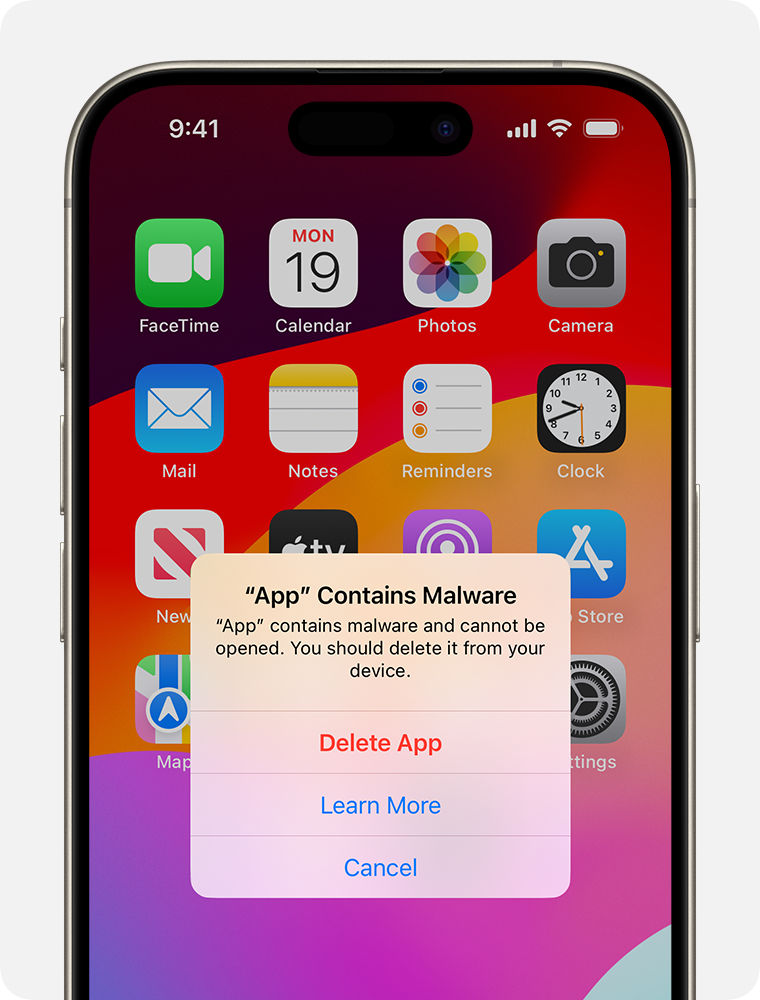
Aplikację można również usunąć bezpośrednio z ekranu początkowego lub biblioteki aplikacji
Uzyskiwanie dodatkowych informacji
Aby uzyskać więcej informacji na temat konkretnego alertu, możesz przejść do Ustawień.
Otwórz aplikację Ustawienia.
Stuknij, aby wybrać konkretną aplikację i wyświetlić więcej informacji o alercie.
Po zapoznaniu się z informacjami możesz stuknąć opcję Usuń aplikację, aby usunąć aplikację z urządzenia. Jeśli dostępna jest nowa wersja aplikacji, może pojawić się opcja uaktualnienia lub zainstalowania tej nowej wersji.
Jeśli musisz tymczasowo korzystać z aplikacji
Jeśli mimo ryzyka chcesz otworzyć aplikację, możesz ją ponownie włączyć w Ustawieniach. Korzystanie z aplikacji, która wyświetla ostrzeżenie o złośliwym oprogramowaniu, może uszkodzić urządzenie lub naruszyć Twoją prywatność.
Otwórz aplikację Ustawienia.
Stuknij, aby wybrać konkretną aplikację i wyświetlić więcej informacji o alercie.
Stuknij opcję Włącz aplikację ponownie.
Stuknij ponownie opcję Włącz aplikację ponownie, aby potwierdzić, że chcesz korzystać z aplikacji mimo ostrzeżenia.
Potrzebujesz więcej pomocy?
Opowiedz nam więcej o tym, co się dzieje, a my zasugerujemy, co możesz zrobić dalej.